Microsoft Excel是一款全球广泛使用的电子表格应用程序,里面有很多实用的功能,那么Excel隐藏表格公式怎么做?下面就一起来看看详细的介绍吧。
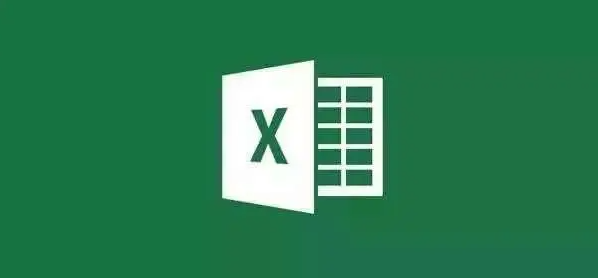
Excel隐藏表格公式操作方法介绍
1、在工作表中选中要隐藏公式的单元格或区域,单击“开始”选项卡的“字体”组右下角的功能扩展按钮。
2、弹出“设置单元格格式”对话框,切换到“保护”选项卡,勾选“隐藏”复选框,然后单击“确定”按钮。

3、在“开始”选项卡的“单元格”组中,单击“格式”下拉按钮,在下拉列表中单击“保护工作表”命令。

4、弹出“保护工作表”对话框,确认已选中“保护工作表及锁定的单元格内容”复选框,单击“确定”按钮。
文明上网,理性发言,共同做网络文明传播者